Saat membeli IP Camera CCTV Hikvision, konfigurasi yang terdapat pada kamera tersebut adalah konfigurasi default atau bawaan dari pabrik. Untuk mengganti konfigurasi bawaan tersebut, terlebih dahulu kamera tersebut harus diaktivasi. Setelah sukses diaktivasi, baru kamera tersebut bisa dikonfigurasi melalui halaman web adminnya.
Beberapa parameter umum yang biasa diganti adalah parameter tanggal serta tampilan gambar kamera. Berikut adalah langkah-langkah untuk konfigurasi IP camera CCTV Hikvision DS-2CD1121-L. Untuk kamera model lain langkah-langkahnya sebagian besar hampir sama.
Konfigurasi Tanggal dan Waktu (Date Time)
Untuk mengganti tanggal dan waktu kamera, ikut langkah-langkah sebagai berikut:
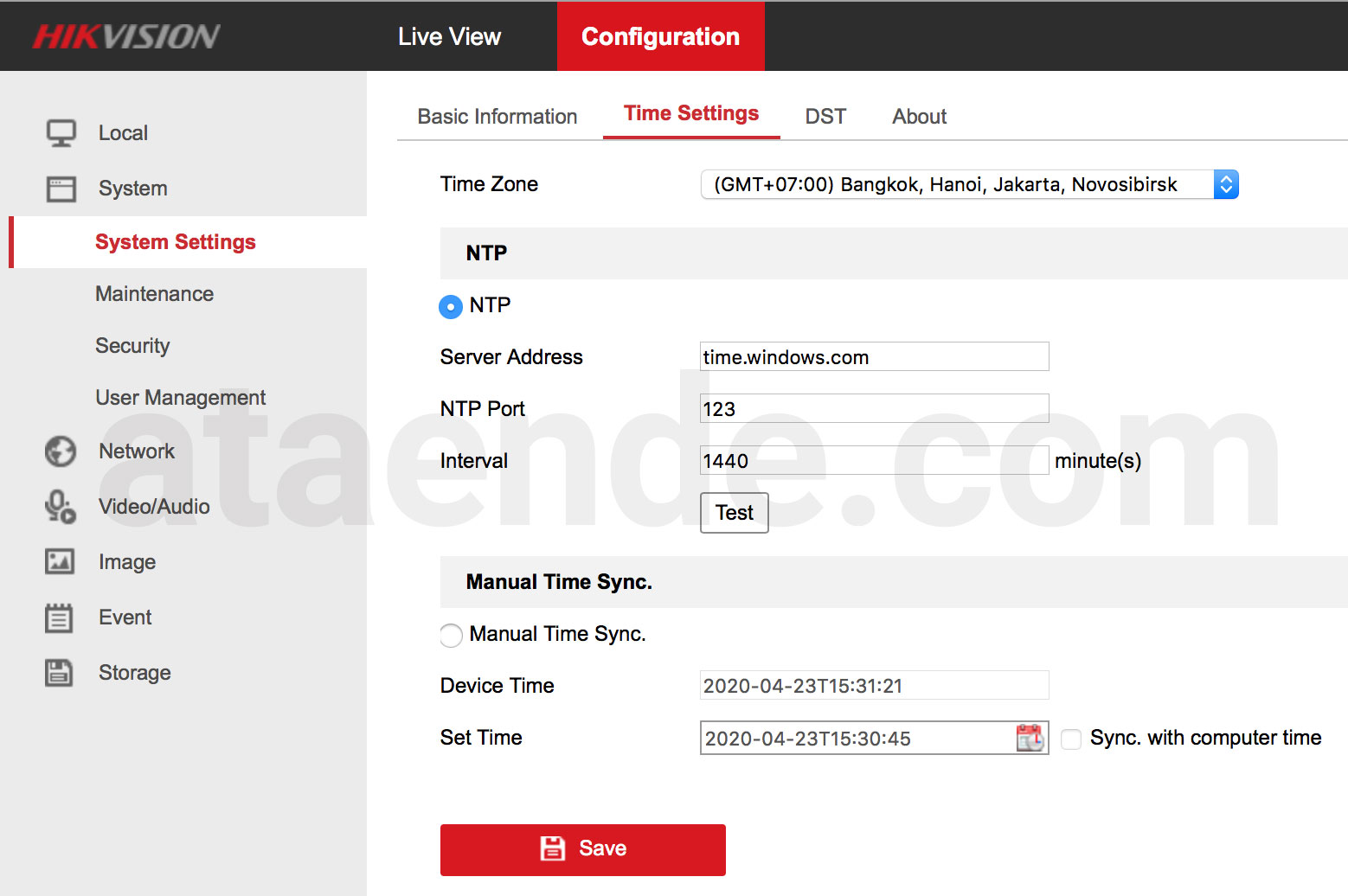
- Login ke halaman web admin IP camera tersebut dari web browser menggunakan IP address yang diset pada saat aktivasi. Gunakan username admin dan password yang telah diset sebelumnya.
- Pilih Time Zone waktu dimana anda berada
- Terdapat dua pilihan untuk sinkronisasi waktu yaitu secara otomatis melalui NTP dan secara manual.
- Jika memilih NTP maka waktu akan otomatis mengikuti waktu yang terdapat pada server NTP.
- Klik opsi NTP dan masukkan server address dari NTP, default adalah time.windows.com.
- Klik tombol Test untuk mengecek koneksi ke server NTP.
- Jika memilih cara manual, klik opsi Manual Time Sync dan atur tanggal serta waktu sekarang. Waktu bisa disinkronkan dengan waktu komputer atau laptop dengan mengklik opsi Sync with computer time.
Konfigurasi Tampilan (Display)
Untuk tampilan, parameter yang umumnya diganti adalah nama kamera dan format tanggal.
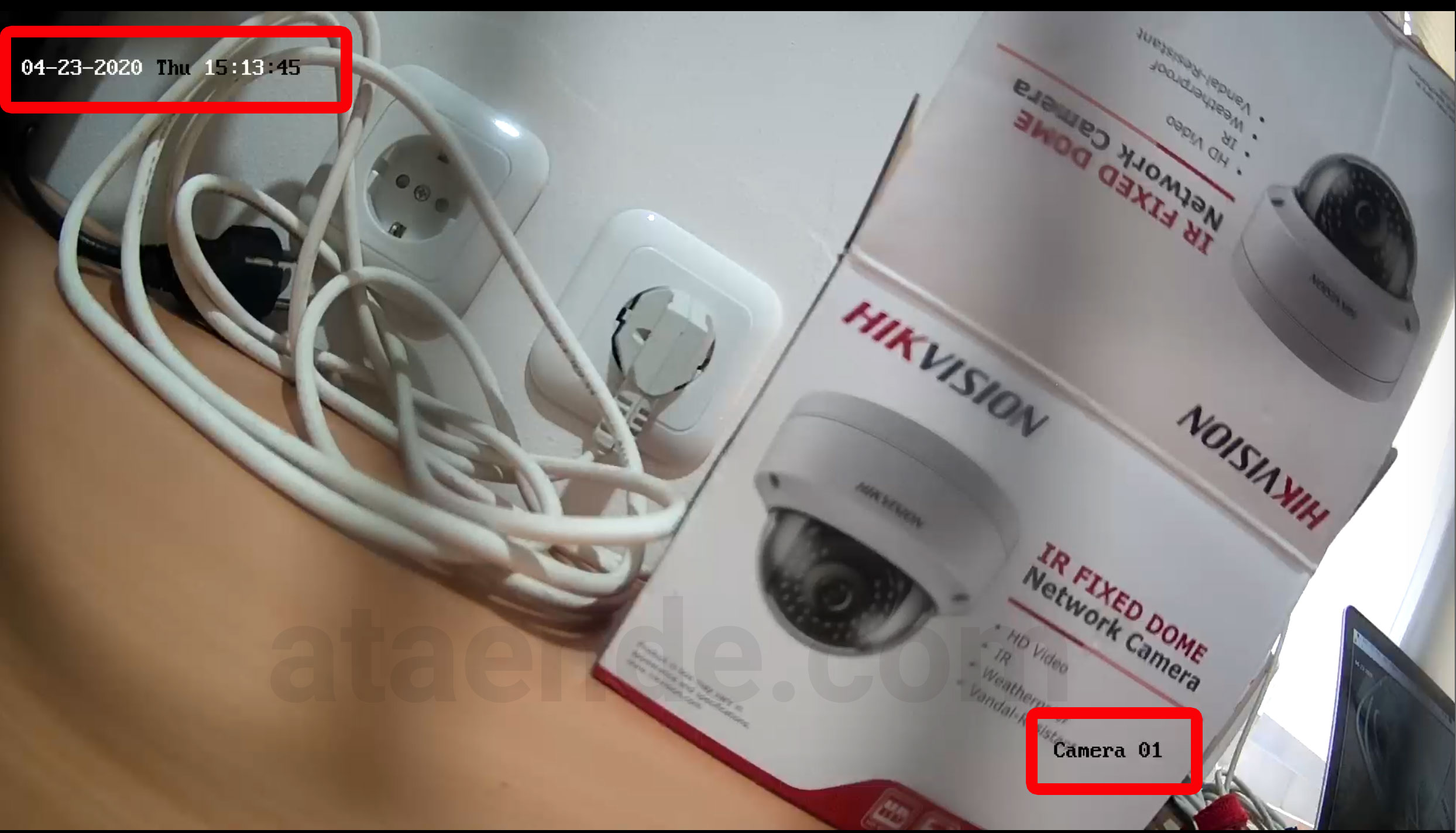
Berikut langkah-langkah untuk mengganti nama kamera:
- Masuk ke menu Image -> OSD Settings
- Pastikan opsi Display Name tercentang
- Pada kolom Camera Name, masukkan nama kamera yang diinginkan. Defaultnya adalah Camera 01.
- Klik tombol Save.
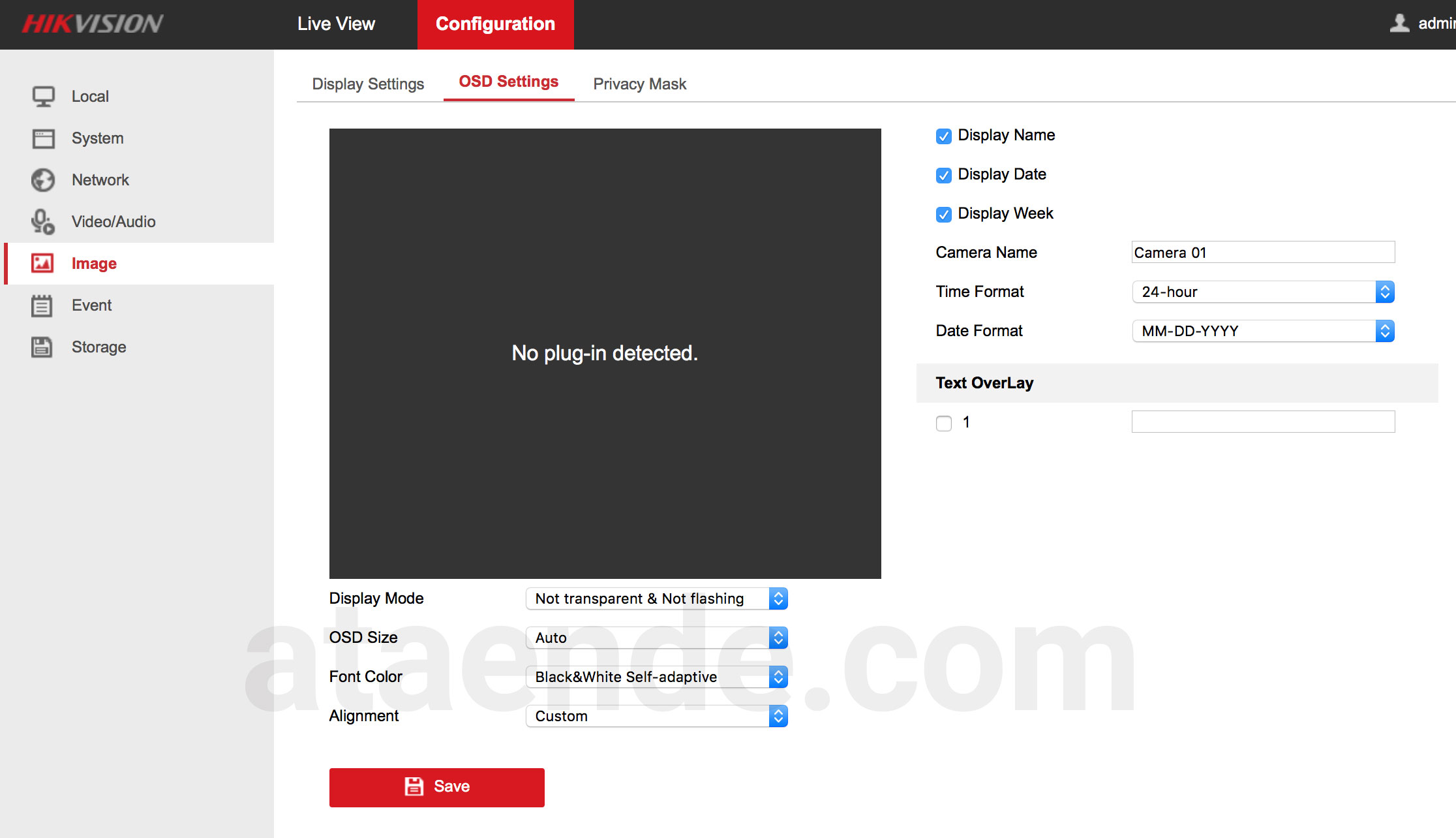
Berikut langkah-langkah untuk mengganti format tanggal:
- Masuk ke menu Image -> OSD Settings
- Pastikan opsi Display Date tercentang
- Pilih format waktu pada kolom Time Format
- Pilih format format tanggal pada kolom Date Format
- Klik tombol Save.
Note
- Saat mengklik tombol Save, response yang didapatkan bisa berupa pesan error “Parameter Error“. Ini bukan masalah karena biasanya berhasil disimpan.
- Saat saya mencoba dengan IP camera CCTV Hikvision DS-2CD1121-L, selain Camera Name, konfigurasi lain tidak memberikan efek walaupun telah diubah, mungkin ada yang bermasalah dengan firmwarenya.
Oke sekian sharing dari saya, semoga bermanfaat.






Leave a Reply